
Cara Mentransfer Kontak & SMS dari Ponsel ZTE ke Komputer [Praktis]

Melihat kontak dan SMS dari ponsel ZTE di komputer tidak selalu memungkinkan, terutama saat kita perlu menggunakannya. Misalnya, Anda ingin mengekspor pesan teks dari ponsel ZTE ke komputer untuk dicetak guna menyimpan bukti untuk keperluan pengadilan, atau Anda ingin mengimpor kontak ke PC untuk cadangan. Bagaimanapun, sangat penting untuk mengirim data ini ke komputer Anda terlebih dahulu.
Jadi, cara mentransfer kontak & SMS dari ponsel ZTE ke komputer mungkin menjadi prioritas utama Anda. Berikut beberapa cara untuk Anda. Setiap metode akan dijelaskan secara detail dan akan memenuhi berbagai kebutuhan ekspor Anda. Sudah siap? Mari kita mulai.
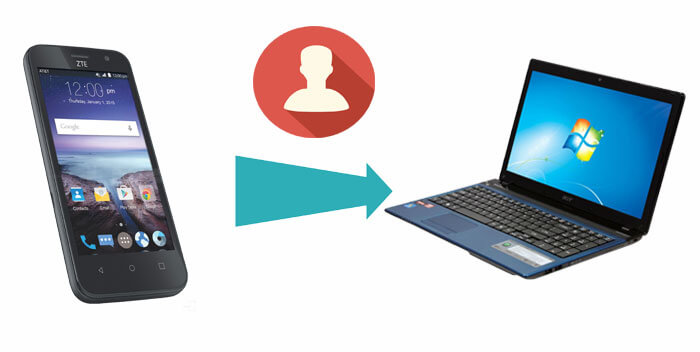
Saat Anda mencari perangkat lunak ZTE untuk PC guna mengelola dan mentransfer berkas, banyak di antaranya memiliki fungsi dasar. Namun, bagaimana jika Anda memiliki kebutuhan khusus? Dalam hal ini, pakar perangkat lunak seluler - Coolmuster Android Assistant sangat dibutuhkan. Mengapa Coolmuster disebut pakar perangkat lunak? Karena tidak hanya ringkas dan mudah digunakan, tetapi juga dapat melakukan transfer selektif dan paket sesuai kebutuhan Anda. Tentu saja, Coolmuster juga menawarkan banyak fitur lainnya. Mari kita pelajari lebih lanjut.
Fitur Unggulan Coolmuster Android Assistant :
Unduh aplikasi hebat ini untuk uji coba gratis sekarang.
Tidak ingin semua data ini berantakan dan perlu mentransfer kontak dan pesan teks secara selektif sesuai preferensi Anda? Perhatikan cara berikut. Baiklah, saya tidak akan banyak bicara. Mari kita langsung ke intinya.
Berikut cara mentransfer kontak dari ponsel ZTE ke komputer dengan Coolmuster Android Assistant :
Langkah 1. Hubungkan ZTE Anda ke PC dan aktifkan USB debugging
Hubungkan ZTE Anda ke PC melalui kabel USB dan jalankan Coolmuster Android Assistant , lalu aktifkan USB debugging pada ZTE Anda untuk deteksi otomatis. Setelah itu, klik Izinkan atau Oke untuk melanjutkan.

Langkah 2. Transfer kontak dan SMS dari ZTE ke PC
Pilih tab Kontak dan SMS masing-masing dari panel kiri, lalu pilih data yang Anda perlukan dari ZTE Anda dan tekan Ekspor untuk memindahkannya ke komputer Anda.

Tips: Berikut cara menghubungkan ponsel ZTE ke komputer: hubungkan ZTE ke PC untuk membuka Pengaturan > Hubungkan ke PC > Instal driver di Windows , buka File Explorer > CD Drive x:USB_Driver untuk mengetuk folder Windows . Kemudian, tekan Pengaturan untuk menginstal driver ZTE sesuai petunjuk.
Berbeda dengan metode transfer sebelumnya, karena Anda tidak terbiasa memilah berkas di ponsel ZTE, Anda dapat memasukkan SMS dan kontak ke komputer terlebih dahulu, lalu mengelompokkannya. Jika Anda terbiasa dengan cara ini, pemrosesan batch data ini merupakan pilihan yang baik.
Berikut ini saya akan memberi tahu Anda cara mentransfer kontak dari ponsel ZTE ke komputer secara bertahap:
Langkah 1. Hubungkan ZTE Anda ke PC melalui kabel USB. Kemudian, aktifkan USB debugging untuk menghubungkan ponsel. Kemudian, buka Super Toolkit untuk melihat tab Backup .

Langkah 2. Ketuk Cadangkan untuk memilih SMS dan Kontak , lalu pilih folder di PC untuk menyimpannya. Kemudian, ketuk Cadangkan untuk mentransfer kontak dan ZTE dari ZTE ke komputer.

Anda Mungkin Tertarik dengan: Di Mana Teks Disimpan di Ponsel Android
Coolmuster Android Backup Manager adalah aplikasi hebat lainnya untuk memenuhi kebutuhan transfer data ZTE Anda. Perangkat lunak ini merupakan solusi cerdas untuk pencadangan dan pemulihan data Android . Aplikasi ini memungkinkan pengguna untuk mencadangkan semua jenis file yang diinginkan dari ponsel Android ke PC. Aplikasi ini mendukung berbagai file termasuk kontak, pesan, log panggilan, foto, musik, video, dokumen, dan aplikasi.
Secara umum, alat ini memiliki fungsi yang serupa dan saling melengkapi dengan alat sebelumnya. Unduh alat ini di PC Anda dan lihat cara mentransfer kontak dari ponsel ZTE ke komputer.
Bisakah saya mentransfer kontak telepon dan SMS ZTE ke komputer saya?
Langkah 1. Buka alat di PC setelah instalasi. Kemudian, hubungkan ZTE ke PC melalui kabel USB dan tekan Izinkan atau Oke untuk memberikan izin sesuai permintaan. Setelah ZTE Anda terdeteksi oleh program, Anda akan melihat jendela seperti di bawah ini:

Langkah 2. Pilih Cadangkan , lalu centang kotak di samping Kontak dan Pesan, klik Peramban untuk memilih lokasi penyimpanan berkas Anda, lalu tekan tombol Cadangkan untuk mentransfer kontak dan pesan dari ponsel ZTE ke komputer.

Banyak pengguna ZTE mungkin memiliki akun Gmail, yang dapat digunakan untuk mengirim email dan masuk ke beberapa situs web video, serta mengunduh beberapa perangkat lunak. Tentu saja, akun ini juga dapat membantu kita mentransfer kontak dan SMS dari ponsel ZTE ke komputer. Selain itu, akun ini menyediakan ruang penyimpanan gratis sebesar 15 GB, lebih sedikit spam, dan mendukung akses seluler. Namun, di beberapa negara, akun tersebut tidak dapat didaftarkan karena berbagai alasan.
Bagaimana cara mentransfer kontak dari ponsel ZTE saya ke komputer melalui Akun Gmail?
Langkah 1. Untuk ponsel ZTE Anda, buka Setelan > Akun > Google untuk masuk dengan akun Gmail Anda, lalu aktifkan ikon Kontak dan SMS untuk menyinkronkannya dari ZTE ke Akun Google.
Langkah 2. Buka Google Kontak di komputer Anda, lalu masuk ke Akun Google Anda dengan nama pengguna dan sandi yang sama.
Langkah 3: Pilih kontak yang Anda inginkan, lalu klik Tindakan lainnya di kanan atas. Pilih Ekspor, lalu pilih format berkas. Terakhir, klik Ekspor untuk menyimpan kontak di komputer Anda.

Ngomong-ngomong, Anda bisa mencadangkan pesan ke Akun Google Anda, tetapi Anda tidak bisa mengaksesnya setelah masuk ke akun Anda. Jika Anda ingin menyimpan SMS cadangan ke komputer, silakan buka situs web Google Drive di komputer Anda dan unduh berkas cadangannya, tetapi berkasnya masih tidak bisa diakses.

Bluetooth hadir di era ponsel pintar. Transfer kontak dan SMS dari ponsel ZTE ke komputer memang praktis menggunakan Bluetooth. Cepat dan efektif, cukup dengan wizard sederhana, dan dapat membuat titik pemulihan. Namun, proses pairing dan koneksi pertama kali mungkin akan bermasalah (tidak semua adaptor berfungsi dengan baik), dan drivernya mungkin perlu diunduh atau diperbarui.
Bisakah Anda mentransfer kontak melalui Bluetooth? Berikut langkah-langkahnya.
Langkah 1. Aktifkan Bluetooth di ZTE dan PC Anda untuk mengaktifkan transfer kontak & SMS. Dari menu, pasangkan ZTE dan komputer Anda, lalu pilih Tambah perangkat baru di kedua perangkat.
Langkah 2. Jalankan aplikasi Kontak dan SMS dari ZTE, untuk memilih kontak & SMS yang Anda perlukan, lalu pilih Kirim melalui Bluetooth .
Langkah 3. Pada PC Anda: konfirmasikan izin transfer untuk mentransfer kontak dan SMS dari ponsel ZTE ke komputer.

Fitur pencadangan My Backup Pro juga dapat membantu Anda mentransfer kontak dari ZTE ke komputer. Fitur ini dapat mencadangkan perangkat lunak, buku alamat, log panggilan, bookmark, informasi, pengaturan, pintasan desktop, daftar putar musik alarm, dan lainnya di kartu SD atau jaringan, sehingga Anda dapat memulihkan data tepat waktu. Selain itu, fitur ini mendukung sebagian besar Android atau iDevice.
Seperti yang ditunjukkan pada gambar di bawah, aplikasi ini dapat digunakan untuk memeriksa SMS dan kontak, lalu mencadangkan kedua jenis data tersebut ke komputer Anda. Namun, aplikasi ini tidak mendukung pencadangan data ke hard disk eksternal.
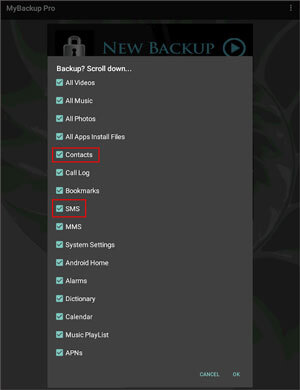
Untuk topik hari ini - cara mentransfer kontak dari ponsel ZTE ke komputer, mengapa saya harus menempatkan Coolmuster Android Assistant dan versi alternatifnya - Coolmuster Android Backup Manager di bagian pertama dan kedua? Saya yakin Anda telah menemukan jawabannya setelah membaca ulasan ini. Karena profesionalismenya, jumlah penggunanya, komentar positif penggunanya, dan sebagainya. Jadi, aplikasi ini tidak boleh diabaikan.
Tentu saja, Anda juga dapat menentukan pilihan sendiri berdasarkan jumlah dan tingkat kepentingan kontak dan SMS ZTE. Apa pun perangkat lunak yang Anda pilih, silakan bagikan pengalaman Anda dengan kami. Komentar singkat Anda mungkin dapat membantu pengguna ponsel baru yang mencari solusi yang berkualitas.
Artikel Terkait:
Cara Mengembalikan Pesan Teks yang Terhapus di ZTE dengan Mudah [4 Metode]
Cara Mentransfer Musik dari Komputer ke Android dalam 6 Cara
Bagaimana cara mentransfer kontak dari iPhone ke komputer tanpa iTunes?
Panduan Lengkap untuk Mengimpor Kontak CSV ke Ponsel Android





